Comment utiliser la fonction CONFIDENCE.T dans Excel
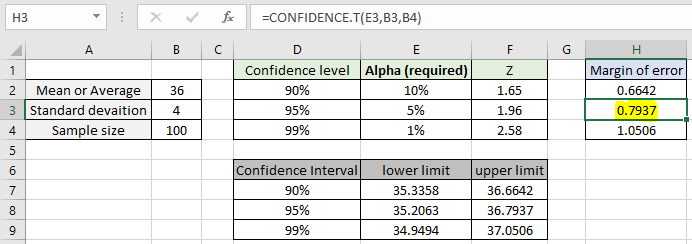
Dans cet article, nous allons apprendre à utiliser la fonction CONFIDENCE.T dans Excel.
Quel est le niveau de confiance et l’intervalle de confiance?
Dans Statistics, lorsque vous travaillez avec un ensemble de données de distribution t d’un élève, où nous devons analyser la moyenne de la population et l’écart type en fonction des informations sur l’échantillon de données. intervalle de confiance pour une moyenne de population, en utilisant une distribution t de Student. Par exemple, déterminer la probabilité de gagner une élection par parti au pouvoir ou par opposition en prenant l’échantillon de votes. Ou trouver la quantité de plomb contenant des paquets de maggi est supérieure à la limite donnée, étant donné la moyenne de l’échantillon et l’écart type. Pour ces problèmes où l’ensemble de données de population est infini et nous calculons les valeurs à partir des données de l’échantillon et prédisons l’analyse pour l’ensemble de données de population. Cet intervalle autour de la moyenne est également appelé marge d’erreur. Prenons un exemple où échantillonner des données (n) et calculer sa moyenne (X) et son écart type (S). Maintenant, pour prédire l’estimation de la moyenne pour le plus grand ensemble de données, nous utilisons un intervalle appelé intervalle de confiance autour d’un niveau de confiance donné. Ainsi l’intervalle de confiance qui en résulte vient à être.

Ici Z est une valeur numérique calculée sur la base de l’alpha (alpha = 1 niveau de confiance). Pour 95% du niveau de confiance, l’alpha est de 0,05 et Z = 1,96. Mathématiquement, nous utilisons la table Z pour calculer la valeur Z. Pour calculer l’intervalle de confiance, nous devons calculer la marge d’erreur et soustraire la valeur d’erreur de la valeur moyenne donnera la limite inférieure de l’intervalle et l’ajout de la valeur d’erreur à la valeur moyenne donnera la limite supérieure de l’intervalle. Calculons la marge d’erreur dans Excel à l’aide de la fonction CONFIDENCE.T.
CONFIDENCE.T Fonction dans Excel
CONFIDENCE.T prend la valeur à 3 arguments numériques alpha, l’écart type et la taille de l’échantillon de données. La fonction renvoie la marge d’erreur pour la valeur alpha donnée. Comprenons ces arguments énoncés ci-dessous
CONFIDENCE.T Syntaxe de la fonction:
|
=CONFIDENCE.T( alpha, standard_dev, size) |
alpha: valeur calculée en utilisant le niveau de confiance. 1 – niveau de confiance standard_dev *: écart type pour l’ensemble de données donné.
size *: taille de l’échantillon pour l’ensemble de données.
Exemple:
Tout cela peut être difficile à comprendre. Comprenons comment utiliser la fonction à l’aide d’un exemple. On nous donne ici la moyenne, l’écart type et la taille de l’ensemble de données de distribution t de l’échantillon. En utilisant cela, nous devons trouver l’intervalle de confiance pour l’ensemble de données de population.
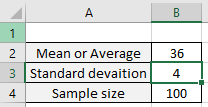
Nous calculons maintenant la marge d’erreur pour le niveau de confiance de 90%.
Alpha serait calculé à l’aide de la formule (niveau de confiance 1). Utilisez cet argument alpha dans la formule ci-dessous
Utilisez la formule pour un niveau de confiance de 90%:
|
=CONFIDENCE.T ( E2, B3, B4) |
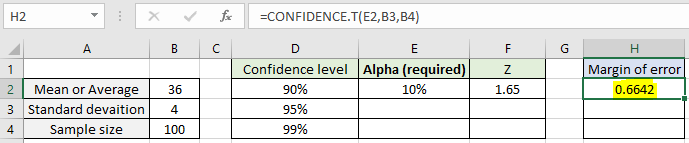
La fonction renvoie la valeur 0,6642 qui sera la marge d’erreur pour le niveau de confiance de 90%. Calculez maintenant la marge d’erreur pour le niveau de confiance de 95% et 99%.
Utilisez la formule pour un niveau de confiance de 95%:
|
=CONFIDENCE.T ( E3, B3, B4) |
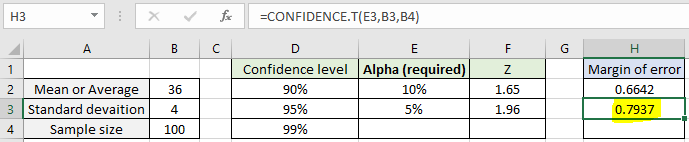
De même pour le niveau de confiance 99%. Utilisez l’argument alpha et non l’argument du niveau de confiance dans la formule.
Utilisez la formule pour un niveau de confiance de 99%:
|
=CONFIDENCE.T ( E3, B3, B4) |
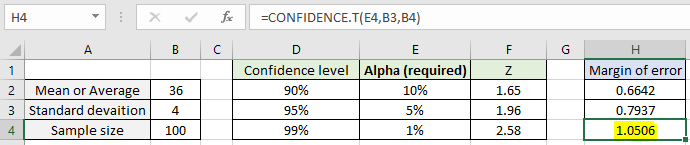
Comme vous pouvez le voir, en augmentant le niveau de confiance, l’alpha diminue mais la marge d’erreur augmente.
Intervalle de confiance
Calculez maintenant l’intervalle de confiance autour de la moyenne à partir de l’échantillon de données pour l’ensemble de données de population.
Utilisez la formule pour la limite inférieure de l’intervalle:
|
= 36 – H2 |
et
Utilisez la formule pour la limite supérieure de l’intervalle:
|
= 36 + H2 |
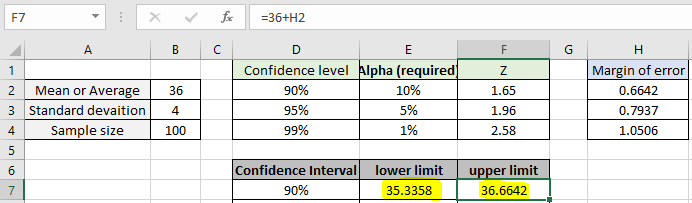
L’intervalle de confiance pour le niveau de confiance de 90% est [35,3358, 36,6642] *. Cela donne une bonne idée de l’ensemble de données sur la population globale. De même, découvrez l’intervalle de confiance pour différents niveaux de confiance indiqués ci-dessous.
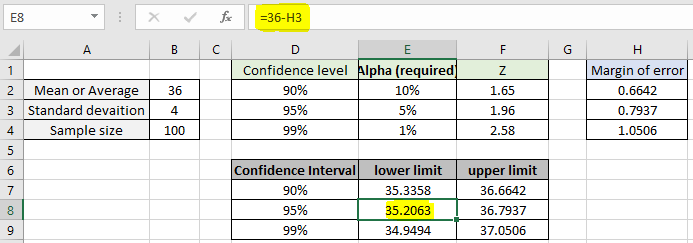
Comme vous pouvez le voir, tous les intervalles sont autour de la moyenne de l’échantillon. Ceci est basé sur la distribution t d’un Student.
Voici toutes les notes d’observation utilisant la fonction CONFIDENCE.T dans Excel
Remarques:
-
La fonction ne fonctionne qu’avec des nombres. Si un argument autre que cumulatif n’est pas numérique, la fonction renvoie #VALUE! Erreur.
-
La fonction renvoie #NOMBRE! Erreur. Si alpha <0 et alpha> 1. La valeur en décimal ou la valeur en pourcentage est la même valeur dans Excel.
Convertissez la valeur en pourcentage, si nécessaire.
-
Vous pouvez transmettre les arguments directement à la fonction ou utiliser la référence de cellule comme expliqué dans l’exemple.
J’espère que cet article sur Comment utiliser la fonction CONFIDENCE.T dans Excel est explicatif. Trouvez plus d’articles sur les formules statistiques et les fonctions Excel associées ici. Si vous avez aimé nos blogs, partagez-les avec vos amis sur Facebook. Et vous pouvez également nous suivre sur Twitter et Facebook. Nous serions ravis de vous entendre, faites-nous savoir comment nous pouvons améliorer, compléter ou innover notre travail et le rendre meilleur pour vous. Écrivez-nous à [email protected].
Articles liés:
link: / statistics-formules-how-to-use-t-test-function-in-excel [Comment utiliser la fonction Excel T TEST dans Excel]: La fonction T.TEST est utilisée pour déterminer la confiance d’une analyse dans Excel. Mathématiquement, il permet de savoir si la moyenne des deux échantillons est égale ou non. T.TEST est utilisé pour accepter ou rejeter l’hypothèse nulle.
link: / statistics-formules-how-to-use-excel-f-test-function [Comment utiliser la fonction F.TEST d’Excel dans Excel]: La fonction F.TEST est utilisée pour calculer la statistique F de deux échantillons dans excel en interne et renvoie la probabilité bilatérale de la statistique F sous l’hypothèse nulle.
lien: / formules-statistiques-comment-utiliser-la-fonction-devsq-dans-excel [Comment utiliser la fonction DEVSQ dans Excel]: La fonction DEVSQ est une fonction statistique intégrée pour calculer la somme des carrés écarts par rapport à la moyenne ou à la moyenne de la distribution donnée fournie.
link: / statistics-formulas-how-to-use-excel-normdist-function [Comment utiliser Excel NORM.DIST Function]: Calcule le score Z pour la distribution cumulative normale pour les valeurs pré-spécifiées en utilisant la fonction NORMDIST dans Exceller.
link: / statistics-formules-how-to-use-excel-norm-inv-function [Comment utiliser Excel NORM.INV Function]: Calculez l’inverse du score Z pour la distribution cumulative normale pour la probabilité pré-spécifiée valeurs à l’aide de la fonction NORM.INV dans Excel.
lien: / excel-formules-financières-comment-calculer-l’écart-type-dans-Excel [Comment calculer l’écart-type dans Excel]: * Pour calculer l’écart-type, nous avons différentes fonctions dans Excel. L’écart type est la racine carrée de la valeur de la variance, mais il en dit plus sur l’ensemble de données que sur la variance.
link: / statistics-formules-excel-var-function [Comment utiliser la fonction VAR dans Excel]: Calculez la variance pour l’échantillon de données dans Excel en utilisant la fonction VAR dans Excel.
Articles populaires:
link: / tips-if-condition-in-excel [Comment utiliser la fonction IF dans Excel]: L’instruction IF dans Excel vérifie la condition et renvoie une valeur spécifique si la condition est TRUE ou renvoie une autre valeur spécifique si FALSE .
link: / formulas-and-functions-introduction-of-vlookup-function [Comment utiliser la fonction RECHERCHEV dans Excel]: C’est l’une des fonctions les plus utilisées et les plus populaires d’Excel qui est utilisée pour rechercher des valeurs dans différentes plages et feuilles. lien: / excel-formule-et-fonction-excel-sumif-function [Comment utiliser la fonction SUMIF dans Excel]: Ceci est une autre fonction essentielle du tableau de bord. Cela vous aide à résumer les valeurs sur des conditions spécifiques.
link: / tips-countif-in-microsoft-excel [Comment utiliser la fonction COUNTIF dans Excel]: Comptez les valeurs avec des conditions en utilisant cette fonction étonnante. Vous n’avez pas besoin de filtrer vos données pour compter des valeurs spécifiques. La fonction Countif est indispensable pour préparer votre tableau de bord.